五步轻松搞定苹果手机微信删除聊天记录的恢复
1、第一步,首先备份手机微信数据文件到电脑本地
需要使用“iTunes”工具进行微信数据备份,百度搜索“iTunes”并下.载安装。备份过程很简单,首先通过USB数据线把电脑和手机进行连接,然后运行iTunes工具,接下来操作步骤是,如下图:
(1)、点击顶部工具栏中的手机图标按钮
(2)、点击“摘要”节点
(3)、选择备份到“本电脑”(一定不要勾选“给iPhone备份加密”选项)
(4)、点击“立即备份”按钮开始备份手机数据
(5)、如果弹出备份确认对话框,请点击“不备份应用程序按钮”(该步骤一些手机会自动跳过)
备份一般时间不会太长,请耐心等待。上面蓝色进度条到达尾部就表示结束了,备份成功后会在“立即备份“按钮的下方显示最新的备份时间。
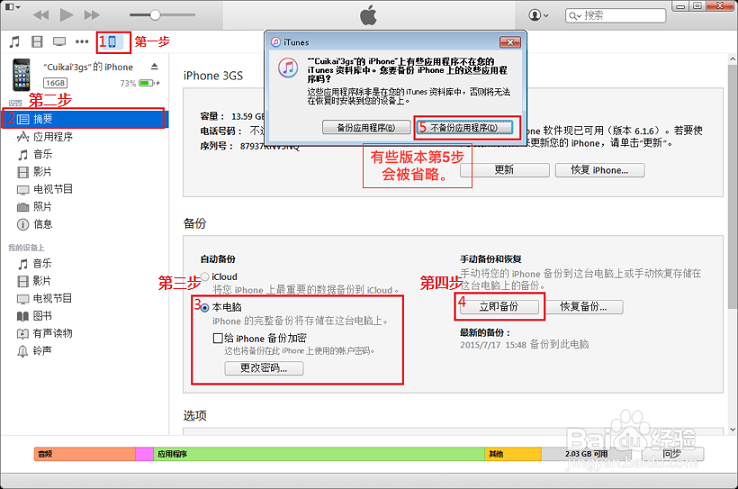
2、第二步,使用微信恢复软件工具进行微信数据恢复
运行下图中的微信恢复工具MMRecovery(百度MMRecovery就可以找到),然后执行微信恢复向导, 如下图在右侧快捷恢复入口,点击 “苹果微信恢复 ”按钮,将会弹出“微信恢复向导”对话框。
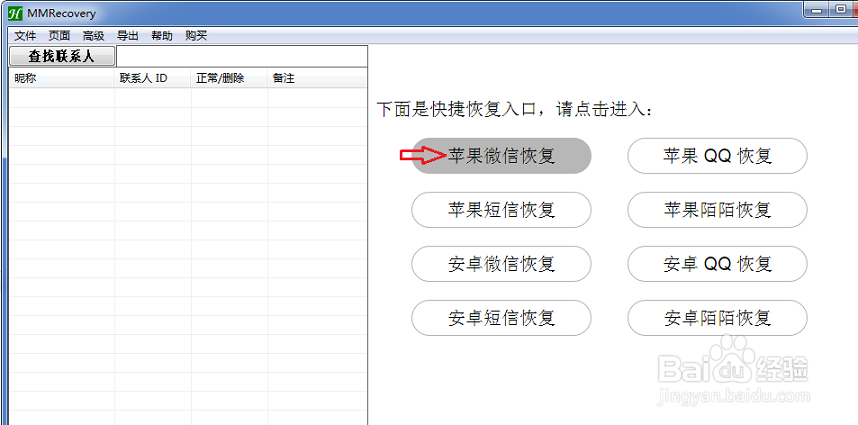
3、第三步,一键导出微信数据文件
在“微信恢复向导”对话框中,点击下图中的“一键导出微信数据文件”按钮将会导出微信数据文件。
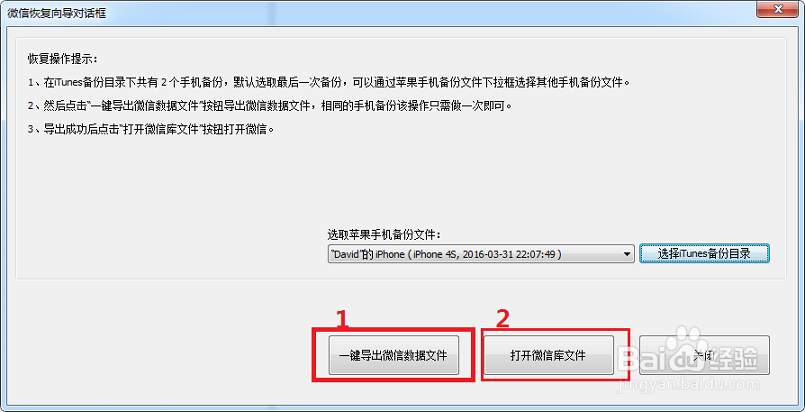
4、第四步,打开微信数据库文件
在“微信恢复向导”对话框中,点击上个图中的“打开微信库文件”按钮,如下图将会弹出选择微信用户对话框。然后双击下面列表中的微信用户,就能查看被双击的微信用户的聊天记录了。

5、第五步,查看用户聊天记录
双击左侧微信用户,右侧将会显示当前用户的聊天信息,下图中红色方框中的“5”表示恢复出来的已被删除的聊天记录的数量。

1、如果您已经通过一些其他途径获取到苹果微信数据文件夹Documents,那么就可以基于微信数据文件夹Documents进行恢复了。
同样运行恢复工具MMRecovery,点击右边的苹果微信恢复按钮,在弹出苹果手机微信恢复对话框中,如下图点击打开微信库文件按钮,将弹出选择微信用户对话框。
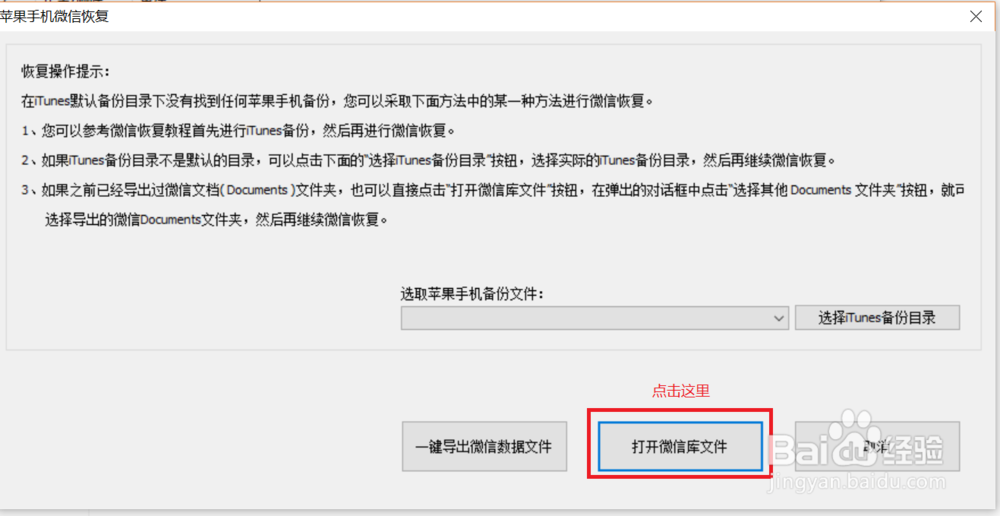
2、在选择苹果微信用户对话框中,点击选择其他Documents文件夹按钮,选择您已经准备好的微信数据文件夹Documents就可以了。
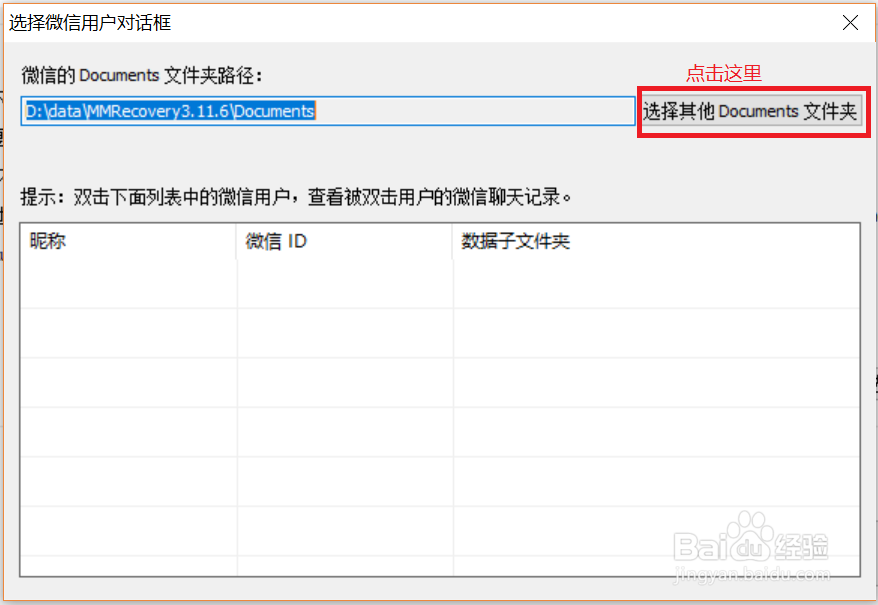
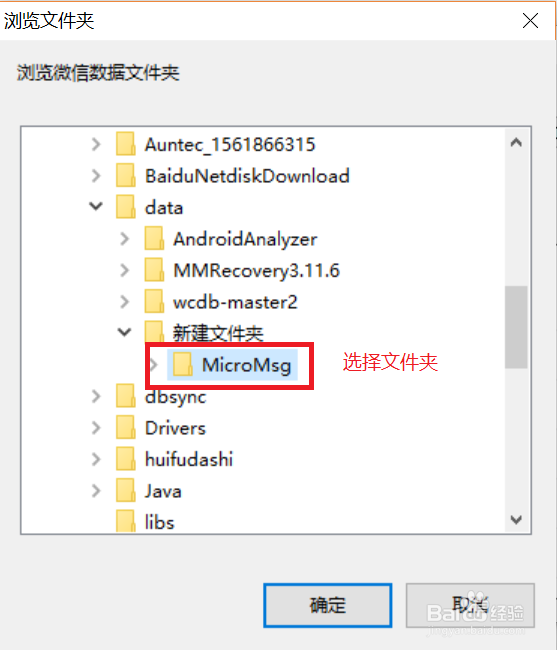
3、然后在选择微信用户对话框,双击微信用户昵称,就可以开始恢复被选择微信用户的聊天记录了。